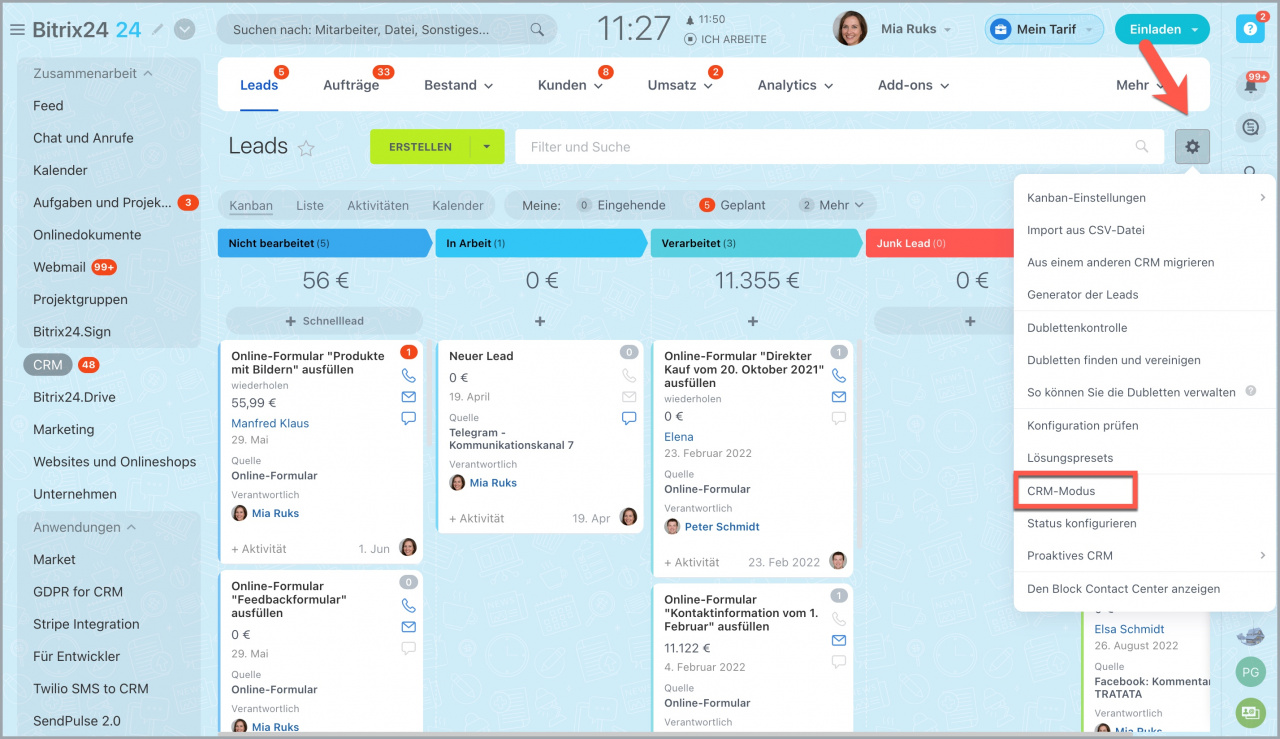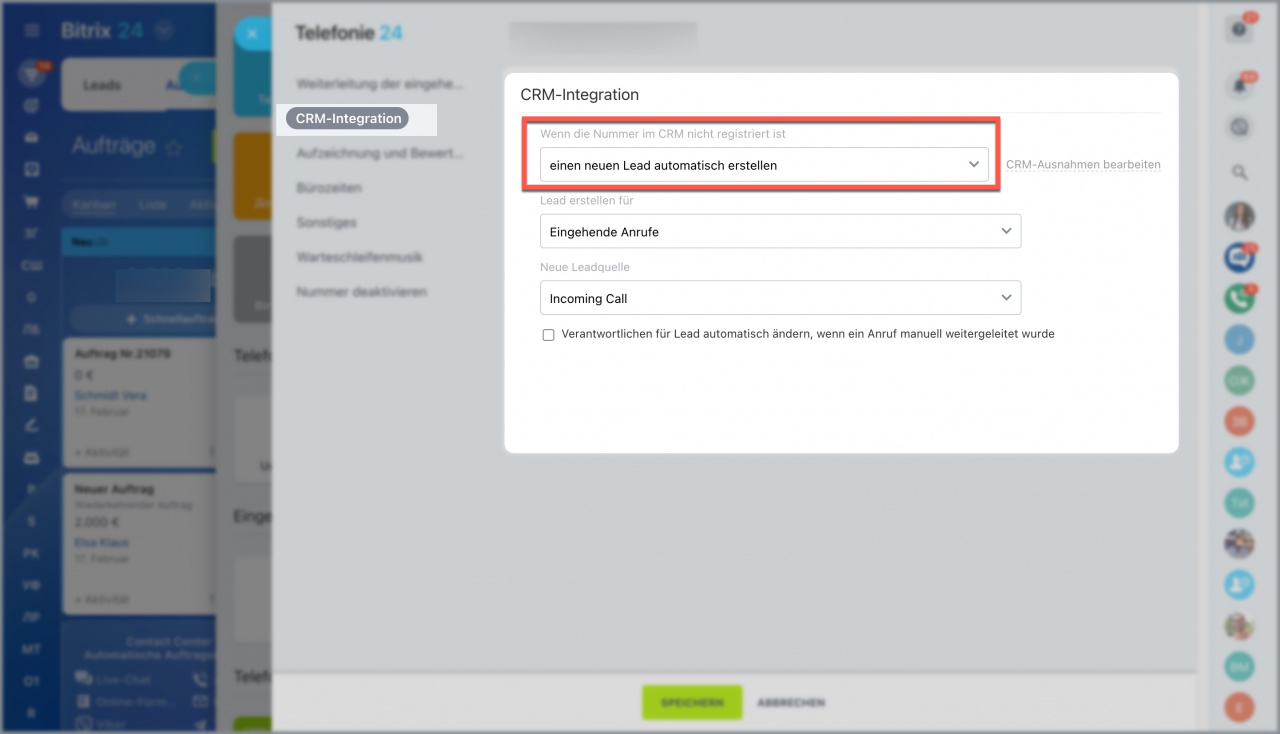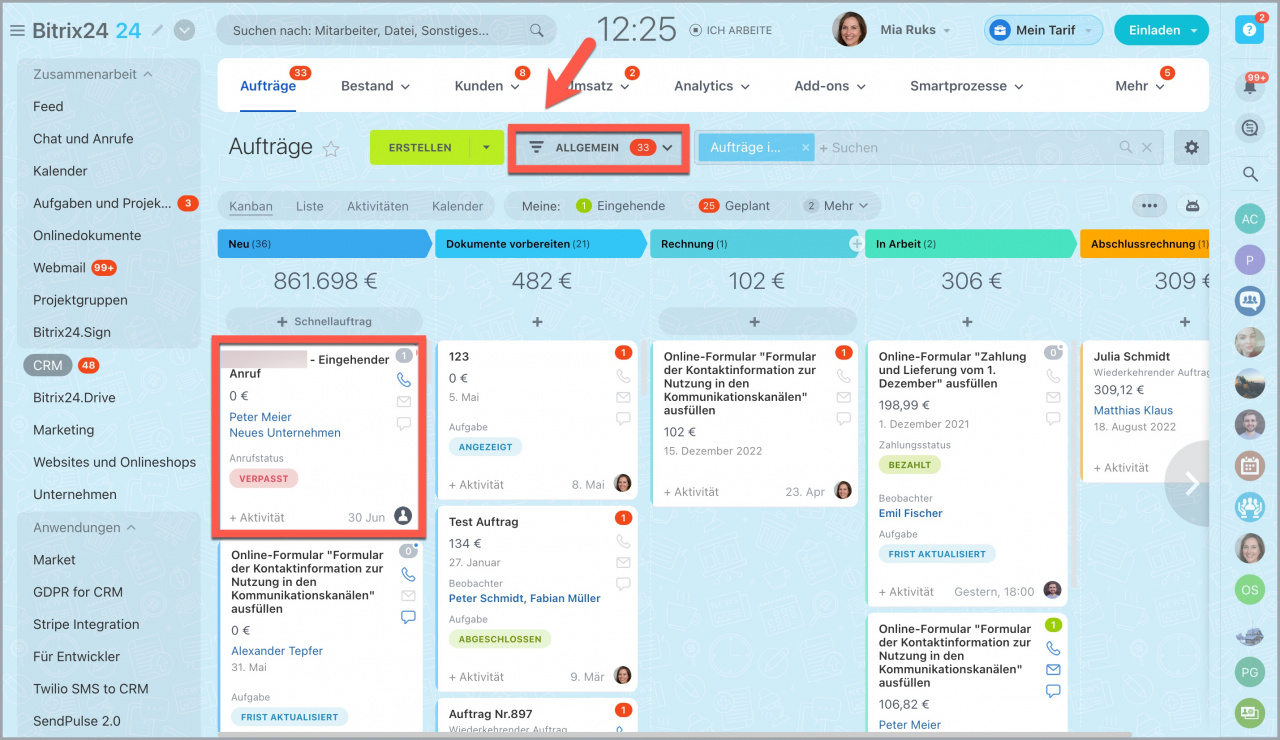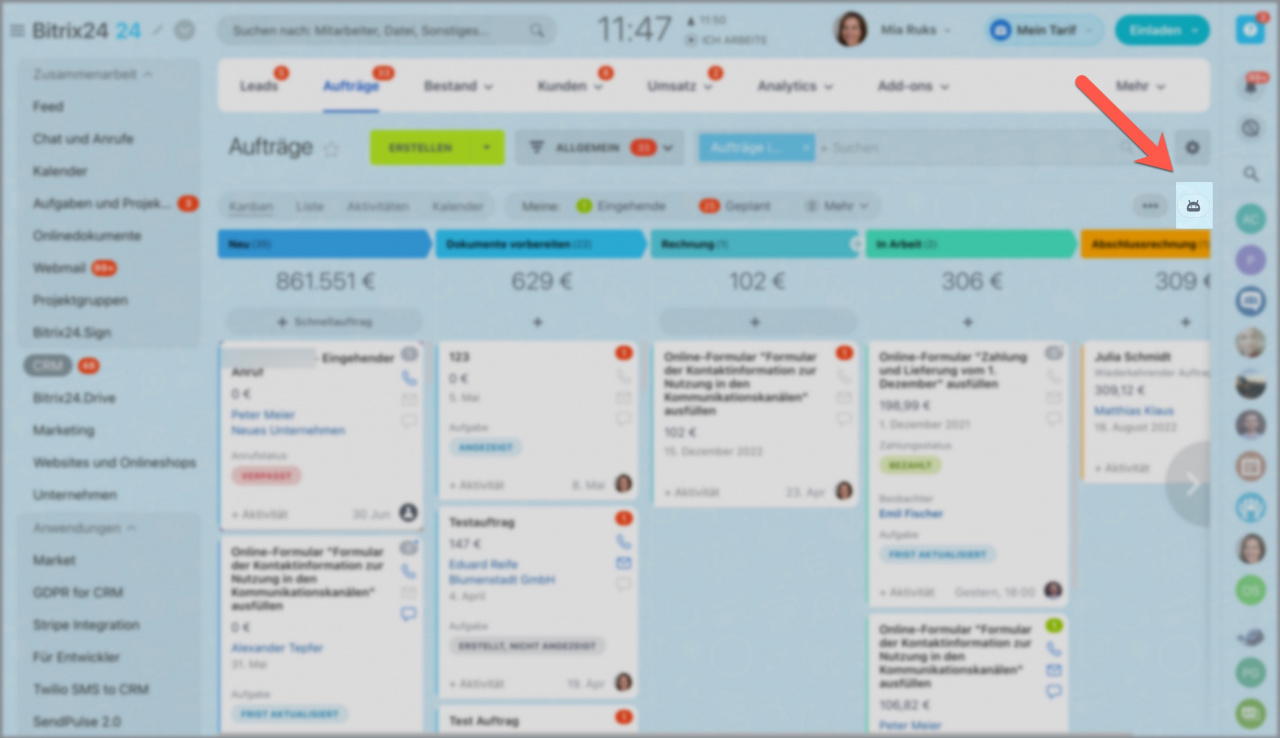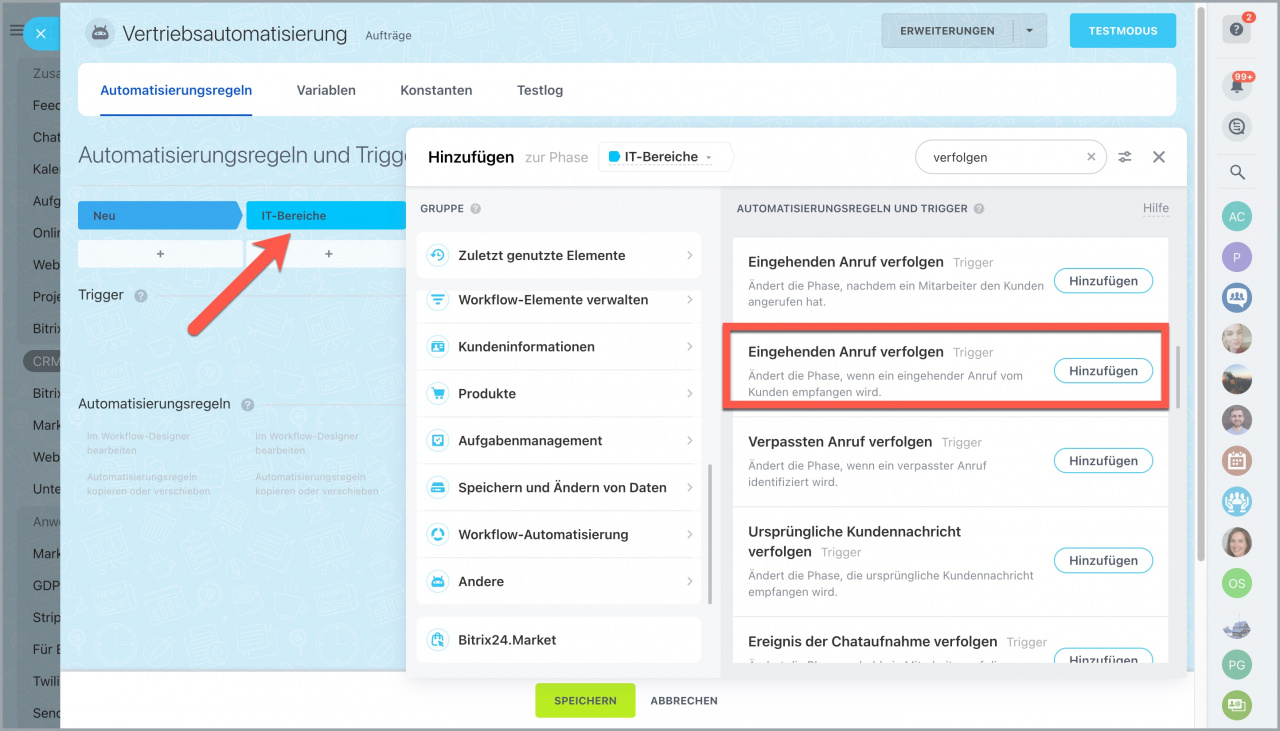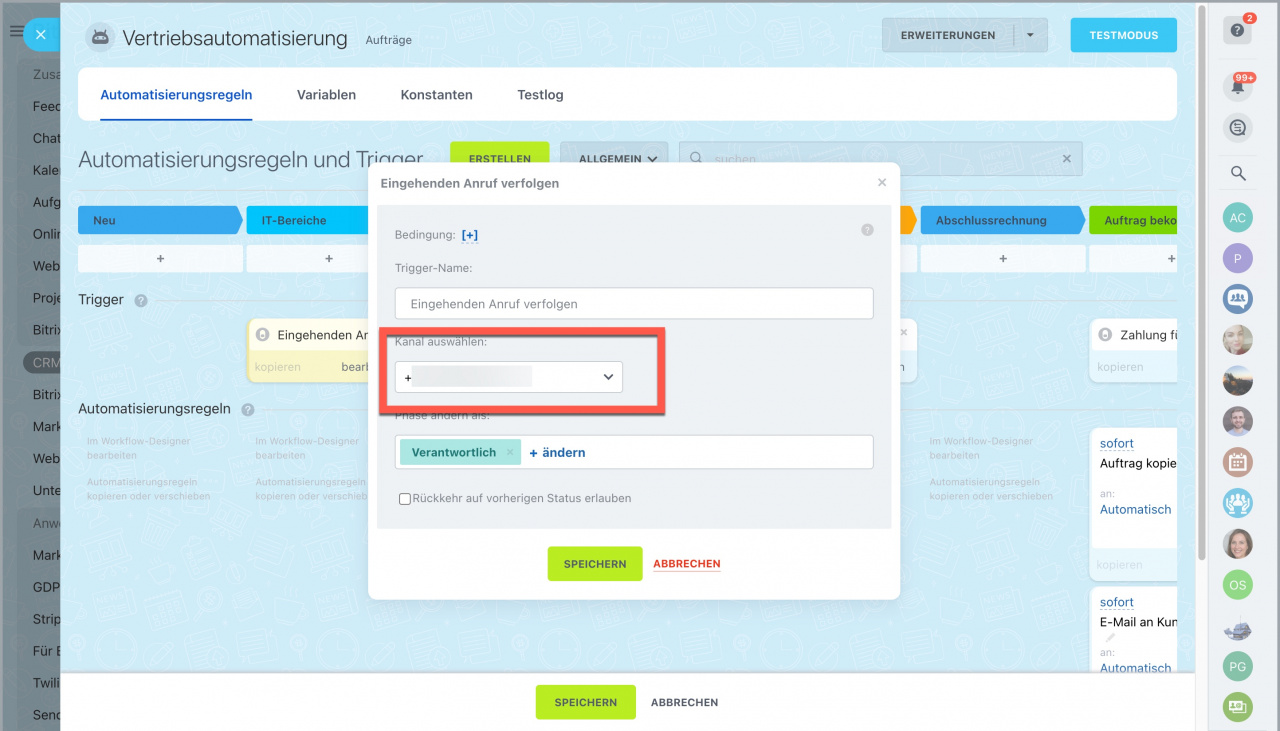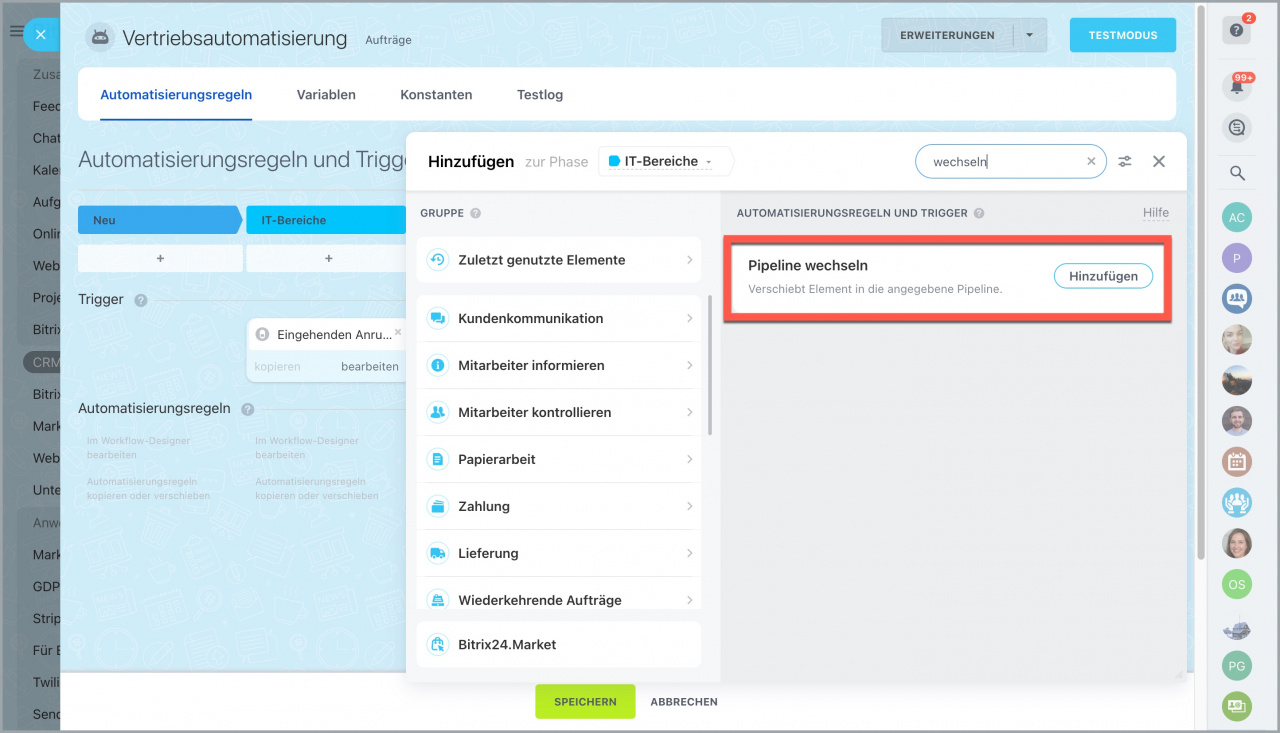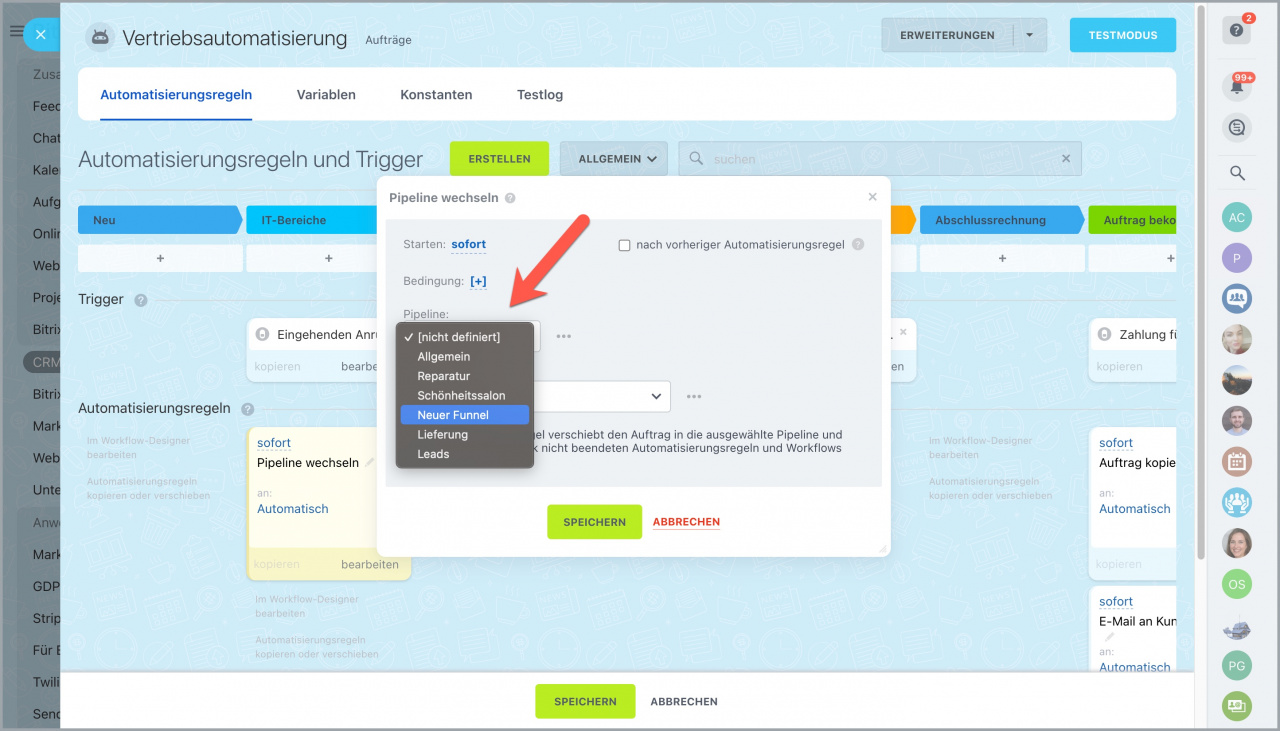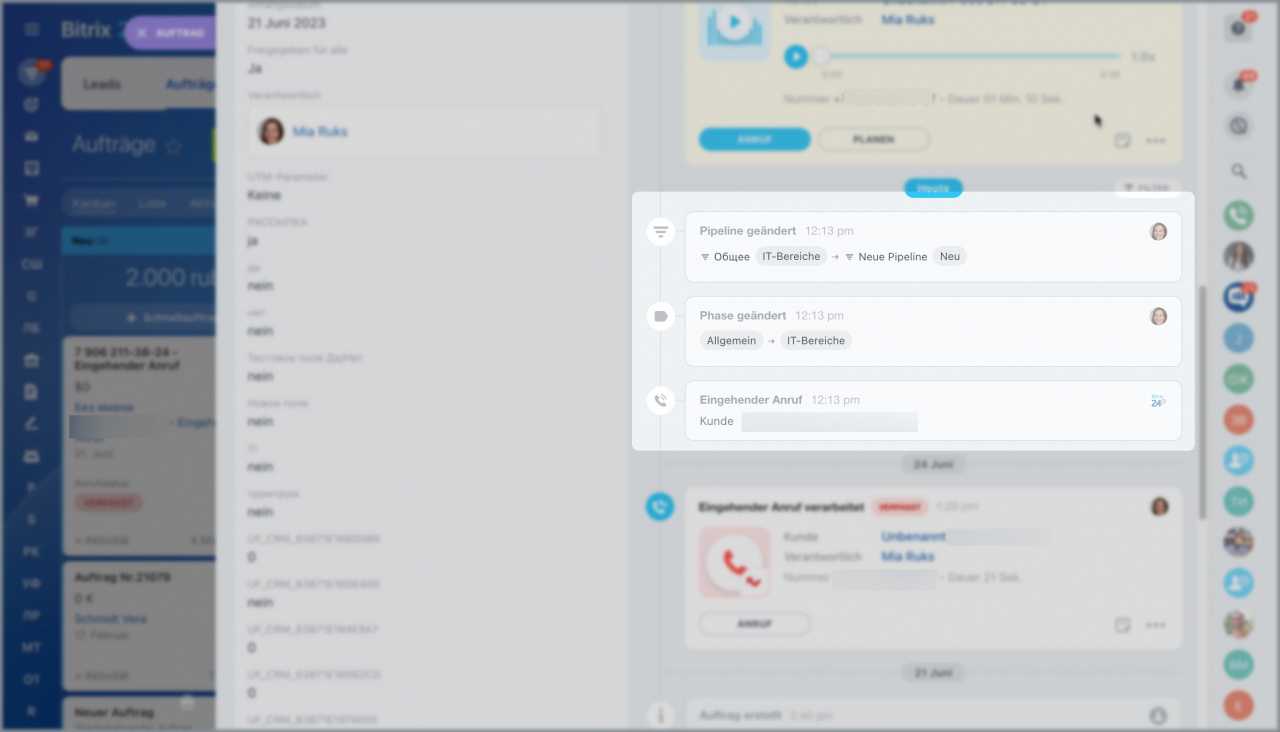Welches Element aus dem eingehenden Anruf erstellt wird, hängt vom CRM-Modus ab. Damit ein eingehender Anruf in einen Auftrag konvertiert wird, aktivieren Sie das Basis-CRM. In den neuen Accounts ist dieser Modus standardmäßig aktiviert. Im Basis-CRM arbeiten Sie nicht mit Leads, sondern sofort mit Aufträgen, Kontakten und Unternehmen.
Um den Modus umzuschalten, öffnen Sie den Bereich CRM > Leads, klicken Sie auf das Zahnrad > CRM-Modus aus und wählen Sie die Option Basis-CRM aus.
Danach gehen Sie auf CRM > Add-ons > Telefonie > Nummern konfigurieren. Klicken Sie auf die Nummer, um die Einstellungen zu öffnen.
Wählen Sie im Reiter CRM-Integration im Option Wenn die Nummer im CRM nicht registriert ist die Option Einen neuen Lead automatisch erstellen aus. Wenn Sie in Ihrem Account das Basis-CRM aktiviert haben, wird ein Auftrag erstellt.
Wenn Sie einen eingehenden Anruf empfangen, erstellt CRM einen neuen Auftrag oder fügt die Information über den Anruf in den vorhandenen hinzu. Der Auftrag wird in der allgemeinen Pipeline erstellt.
Damit Aufträge in verschiedenen Pipelines erstellt werden, können Sie die Automatisierungsregeln und Trigger konfigurieren.
Beispiel der Automatisierung
Nehmen wir an, dass Ihr Unternehmen bestimmte Ausbildungsservices in mehreren Bereichen anbietet. Für jeden Bereich haben wir eine Telefonnummer gemietet und eine Auftragspipeline erstellt.
Wir fügen eine neue Phase zur allgemeinen Pipeline hinzu. In diese Phase wird der Trigger den Auftrag aus dem eingehenden Anruf in diese übertragen. Im nächsten Schritt wird die Automatisierungsregeln diese Pipeline auf die angegebene ändern.
Öffnen Sie im Bereich CRM > Aufträge die Seitenleiste mit Automatisierungsregeln.
Früher haben wir die Phase IT-Berufe erstellt, um einen Trigger hinzuzufügen. Klicken Sie auf + und finden Sie in der Suche den Trigger Eingehenden Anruf verfolgen, klicken Sie auf Hinzufügen.
Wählen Sie die Telefonnummer aus, für welche die neuen Aufträge in der Phase IT-Bereiche erstellt werden. Speichern Sie die Einstellungen.
Danach fügen wir die Automatisierungsregel hinzu, die die Auftragspipeline ändern wird. Finden Sie die Automatisierungsregel Pipeline wechseln, klicken Sie auf Hinzufügen.
Wählen Sie die gewünschte Pipeline und die Phase aus.
Vergessen Sie nicht, die vorgenommenen Einstellungen zu speichern.
In der Timeline wurde die Änderung der Pipeline durch die Automatisierungsregel fixiert. Wenn Sie mehrere Telefonnummern haben, können Sie für jede davon eine separate Phase erstellen und die Automatisierung einstellen.